利用word制作日历其实并不难,因为Word里面提供了很多的日历模板,我们只需发选择一个自己满意的模板就行了,然后把重要的日子标出来。如果想纯手工做貌似比较难,因为Word真不是制作日历的专业工具。如果想制作漂亮专业的日历,建议使用美图秀秀。
利用Word制作简易日历的方法:
1、首先启动Word,新建一个文档并选择日历模板。(注意,这里所说的新建,一定要通过“文件”菜单中的“新建”命令来创建,使用快捷工具栏中的按 钮新建文档是不能选择模板的。)小编使用的是office 2010,如果你用的是office 2007,则需要点击word界面左上角的office徽标,再选择“新建”命令。
2、Word给我们提供了很多种文档模板,我们可以选择我们满意的日历模板来制作。
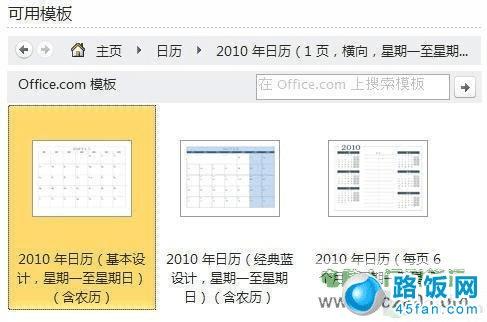
选择日历模板
3、这里看到的模板都是Office的在线模板,挑选一个满意的样式后,双击即可直接下载并打开该模板文档。

创建2010年的日历文档
4、现在只要直接打印就能得到一份2010年的日历了,如果你不喜欢模板中默认的字体字号、背景颜色等样式,也可以手动更改,和平时编辑文档的方法是一样的。打印前,你还可以在日历中将一些重要日子标出来。

更改日历样式
本文地址:http://www.45fan.com/dnjc/6525.html
